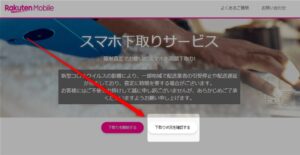IMEI番号を確認する確認方法(iPhone・エクスペリア・Galaxy・アクオス)
スマホやiPhoneを買取する時に、売りたい端末の身元を確認するために「IMEI」という番号があるのをご存知でしょうか。
この「IMEI」はスマホ端末の身元を保証するための「シリアル番号」として、唯一無二のナンバーになっています。
もちろんスマホを買取する側がスマホの端末の状態をチェックする意味でも重要になってくるこの「IMEI番号」どうやってチェックしたらいいのでしょうか?
この記事ではざっくりカンタンにiPhoneやアンドロイドスマホの「IMEI番号」をチェックする方法をまとめています。
ページ内容
要約ポイント
- 「IMEI」はスマホやiPhoneの身元を保証するための「シリアル番号」
- 「IMEI」は設定アプリのシステム情報が表示されるページで確認が可能
- IMEIの番号が必要になる時はどんな時?
IMEIはスマホのマイナンバー

IMEIはスマホのマイナンバー
この「IMEI」はスマホ端末の身元を保証するための「シリアル番号」として、唯一無二のナンバーになっています。
いうなれば「IMEI」はスマホのマイナンバーですね。
この「IMEI」ですが、スマホやiPhone、タブレットなどには必ず入っており、大体が「設定アプリ」のシステム情報が表示されるページで確認が可能です。
IMEIの番号が必要になる時はどんな時?
それでは「IMEI」の番号が必要になる時はどんな時なのでしょう。
- オンラインスマホ買取の時に提示する時
- スマホ端末のネットワーク利用制限状況を調べる時
- スマホ端末の保証を問い合わせる時
- スマホ端末のSIMロック解除の自分で手続きをする時
大まかに分けるとこの4パターンが当てはまるでしょう。
オンラインスマホ買取の時に提示する時スマホ端末のネットワーク利用制限状況を調べる時スマホ端末の保証を問い合わせる時スマホ端末のSIMロック解除の自分で手続きをする時
iPhone

iPhone
Apple iPhone やiPadは、 「設定」→「一般」→「情報」のページで、画面を下がっていくと、固体識別番号(IMEI)があります。
15個の数字です。
物理的SIMと2つ目のデジタルSIMは両方どちらでも識別できます。
Sony Xperiaシリーズ

Sony Xperiaシリーズ
Sony Xperiaシリーズ のIMEIの確認方法です。
「設定」→「システム」→「端末情報」
で表示されます。
SHARP AQUOSシリーズ

SHARP AQUOSシリーズ
SHARP AQUOSシリーズ のIMEIの確認方法です。
「設定」→「システム」→「端末情報」→「端末の状態」→「IMEI情報」
で表示されます。
au Design project INFOBARシリーズ

INFOBAR(インフォバー)
au Design project INFOBARシリーズ のIMEIの確認方法です。
「メニュー」→「設定」→「その他の設定」→「端末情報」→「端末の状態」→「IMEI情報」
で表示されます。
KYOCERA:京セラ

KYOCERA:京セラ
KYOCERA URBANOシリーズ V04 のIMEIの確認方法です。
「設定」→「システム」→「端末情報」
KYOCERA BASIOシリーズ BASIO3 のIMEIの確認方法です。
「設定」→「端末情報」→「端末の状態」→「IMEI情報」
KYOCERA GRATINAシリーズ KYF37 のIMEIの確認方法です。
「メニュー」→「設定」→「その他の設定」→「端末情報」→「端末の状態」→「IMEI情報」
LG LGVシリーズ
LG LGVシリーズ LGV35 のIMEIの確認方法です。
「設定」→「システム」→「端末情報」→「ステータス」
で表示されます。
SAMSUNG Galaxyシリーズ

SAMSUNG Galaxyシリーズ
SAMSUNG GalaxyシリーズのIMEIの確認方法です。
「設定」→「端末情報」→「ステータス」→「IMEI情報」
で表示されます。
HUAWEI
HUAWEI HWVシリーズ HWV32 のIMEIの確認方法です。
「設定」→「システム」→「端末情報」→「IMEI」
で表示されます。
まとめ
- 「IMEI」はスマホやiPhoneの身元を保証するための「シリアル番号」
- 「IMEI」は設定アプリのシステム情報が表示されるページで確認が可能
- IMEIの番号が必要になる時はどんな時?
投稿者プロフィール
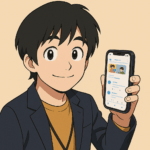
最新の投稿
 マンガコンテンツ2025年6月26日マンガの力がここに極まる!心と社会を動かすプラットフォーム
マンガコンテンツ2025年6月26日マンガの力がここに極まる!心と社会を動かすプラットフォーム AI2025年3月24日AIツールが苦手なもの6つまとめ
AI2025年3月24日AIツールが苦手なもの6つまとめ AI2024年6月21日中小企業・個人事業主必見!AIとDXで業務効率化を実現
AI2024年6月21日中小企業・個人事業主必見!AIとDXで業務効率化を実現 Claude2024年6月21日【速報】Claude 3.5 Sonnet:AIの新境地を開く
Claude2024年6月21日【速報】Claude 3.5 Sonnet:AIの新境地を開く